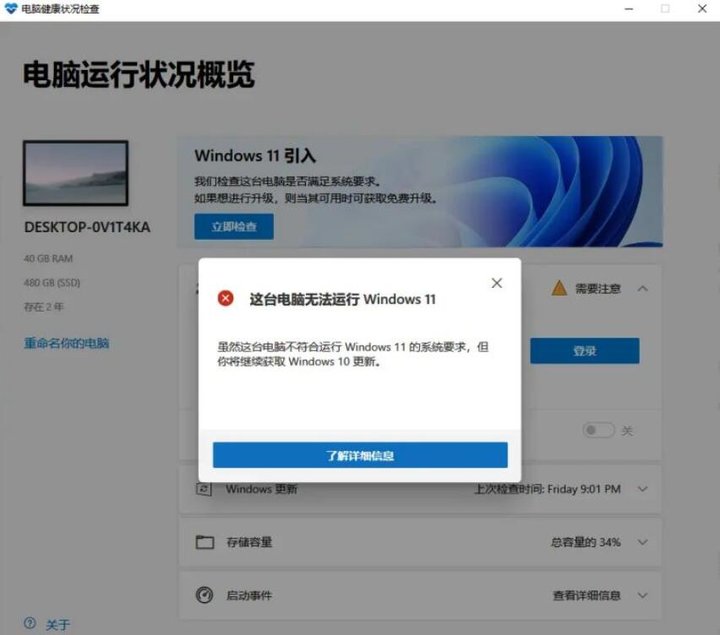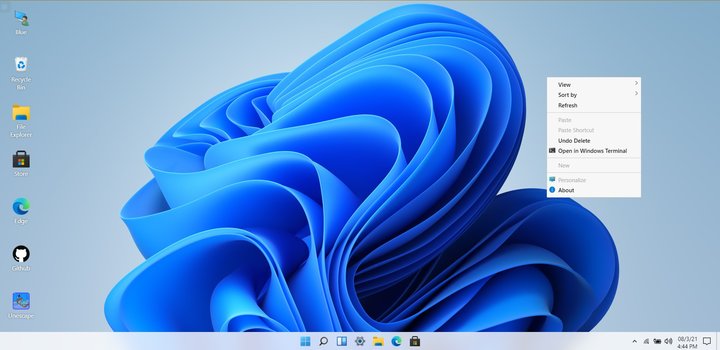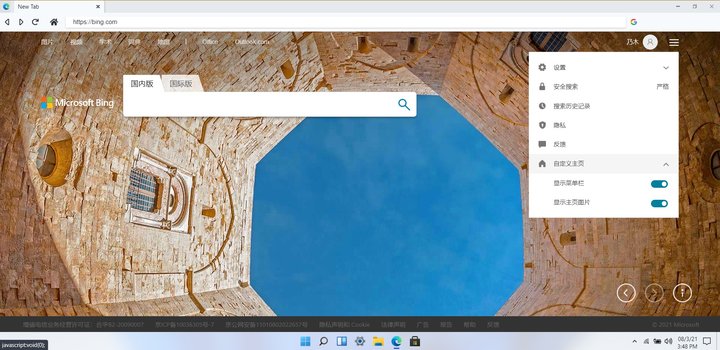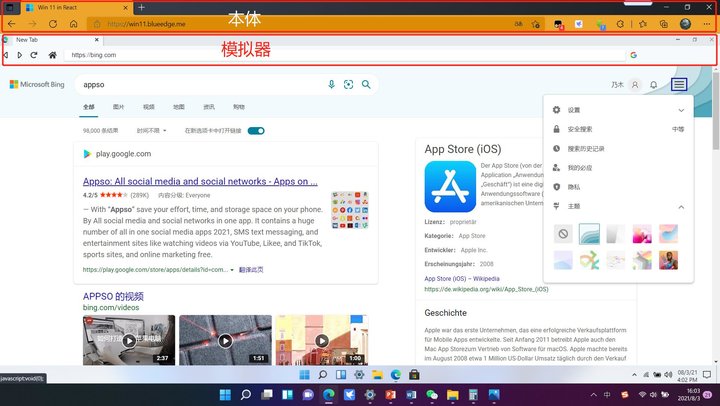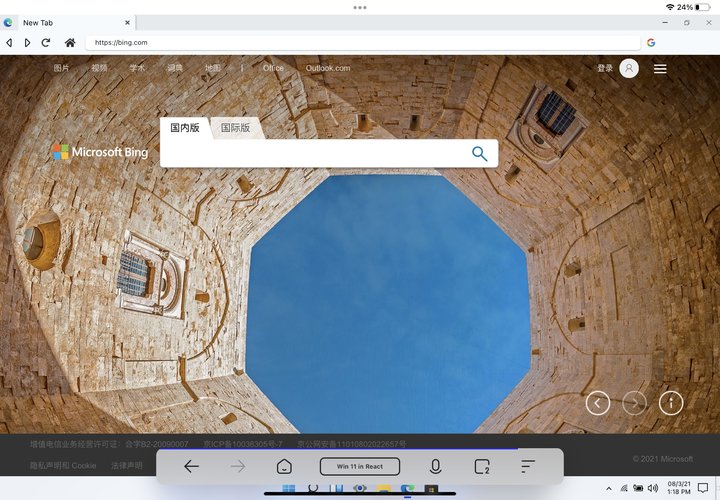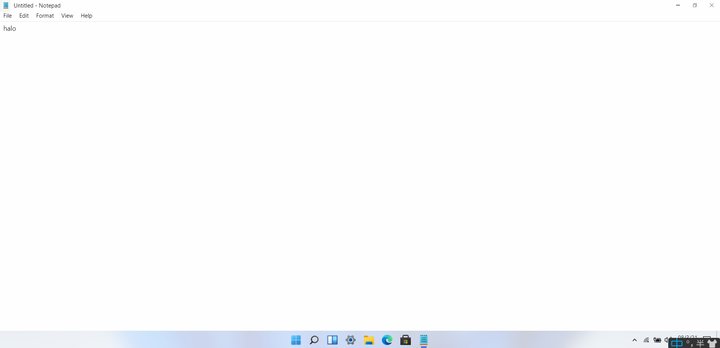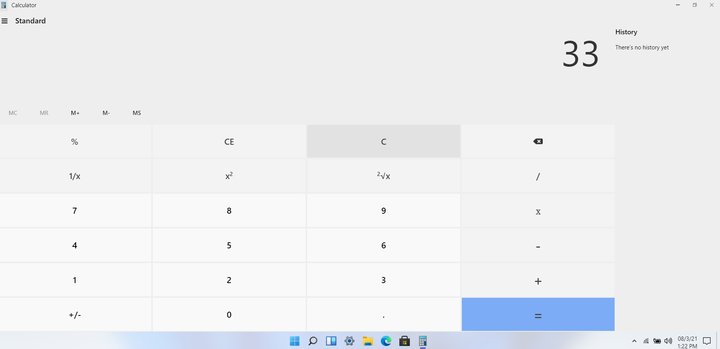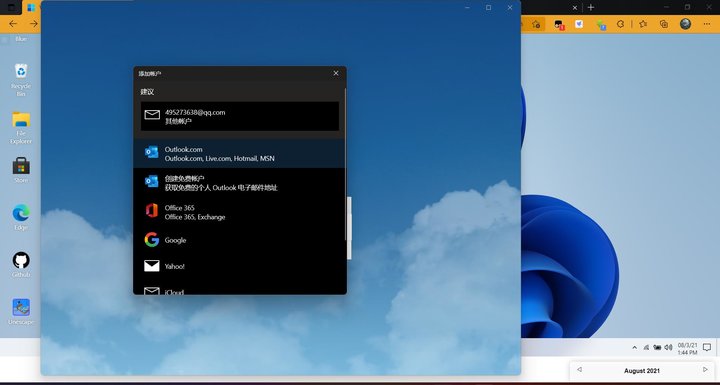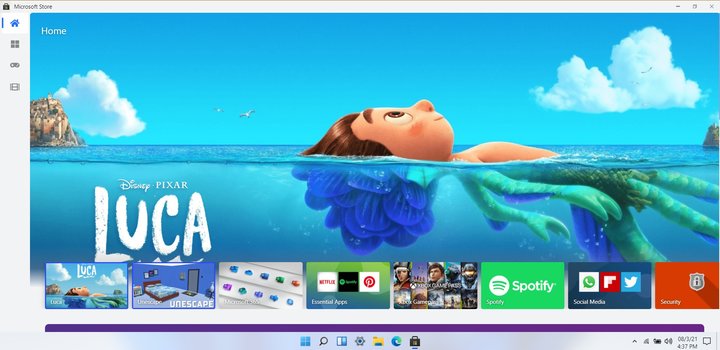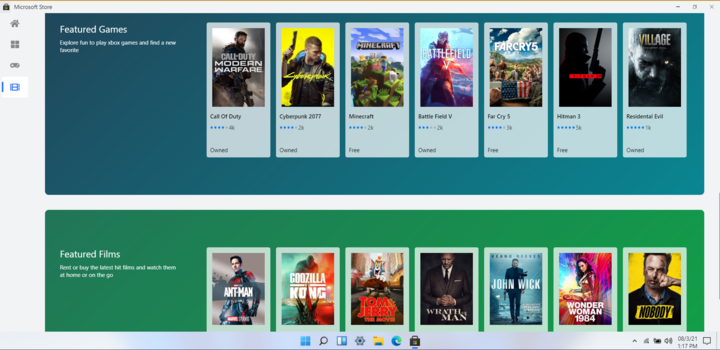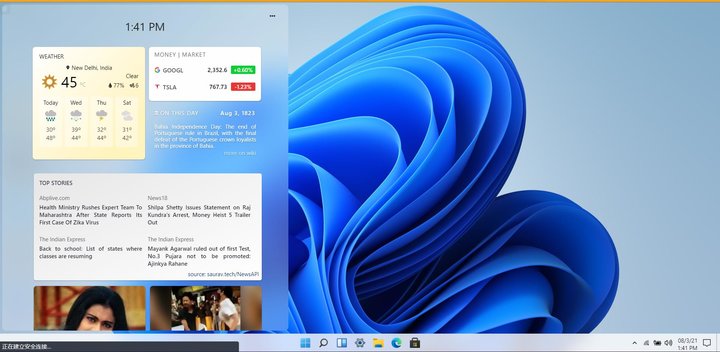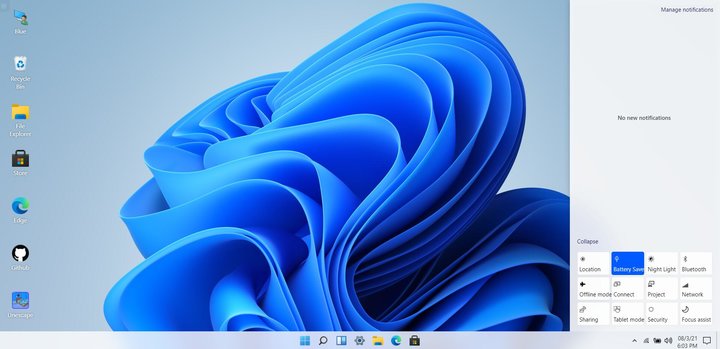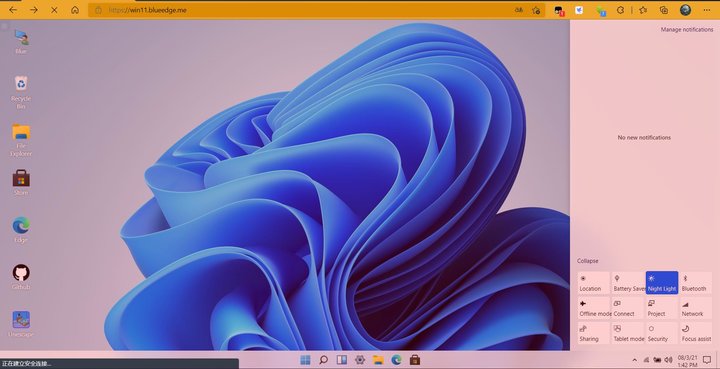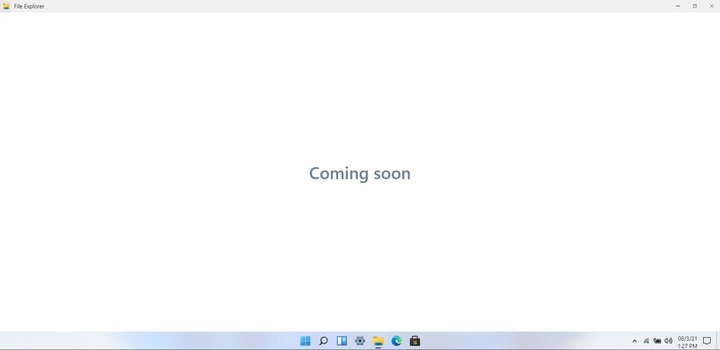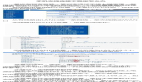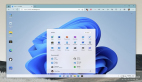想體驗 Windows 11,但擔心運行不穩定?不如用這個網頁版來試試手
自 Windows 11(下稱 Win11)發布至今已經過了一個多月,經過了 TPM 2.0 的風波、官方工具的檢測等重重考驗,相信已經有不少人成功安裝上了新的系統,并體驗著它的圓角對話框、毛玻璃效果以及或多或少的 bug。
當然,比起少數敢于把自己的電腦暴露在不穩定因素下的勇士,更多的人屬于觀望派,又或者自覺舊電腦可能「跑不起」這個新系統而不敢安裝鏡像,那么有沒有辦法能夠「0 嘗試成本」體驗一下 Win11 給人的直觀感受呢?
國外一位叫 Blue edge 的開發者用 React 語言(源代碼已在 GitHub 開放)寫了一個網頁版的 Win11 以供那些不想更新系統又希望體驗新版 Windows 的界面和部分功能的用戶嘗試。
打開網站:https://win11.blueedge.me/ 以后,Win11 的桌面就顯示在我們眼前了,直接用鼠標左右鍵就可正常操作。例如點擊鼠標右鍵,熟悉的桌面菜單就會被打開,不僅可以刷新還能可以改變桌面圖標的大小和排列位置。
點開最下面底部的開始菜單按鈕,會彈出 Win11 上大部分內置應用的新圖標,如 Word、Edge 瀏覽器、記事本、畫圖等,點擊對應的圖標就能進行基本功能和 UI 體驗。
最能深度體驗的莫過于這個網頁版 Win11 上的 Edge 瀏覽器了,通過這個網頁瀏覽器的瀏覽器,無論是在 iPad、Mac 還是老版的 Windows 系統的電腦上你都可以使用 Edge 瀏覽器進行搜索。
點擊 Edge 瀏覽器的圖標,Win11 模擬器將自動打開一個以國際版和國內版必應為搜索引擎的主頁。
目前該瀏覽器只能用必應或谷歌進行搜索,再多邁一步,打開搜索結果的鏈接的話,Win11 網頁版就會調用你設備本身的瀏覽器來打開新鏈接了。
經過下圖的對比我們不難發現收藏夾、插件、瀏覽器設置等功能是被去除了的,不過令人有點意外的是必應引擎本身的主題是可以設置的。
嘗試了一下在 iPad 中打開網頁版 Win11 的 Edge 瀏覽器,兩者版面看上去沒什么差別,唯一不同的是 PC 上瀏覽器似乎可以自己讀取微軟賬戶并自行登錄。
打開開始菜單中的「Notepad」(應該對應的是記事本),你會發現它是真的可以在上面打字的。不過文件、編輯、幫助等選項自然是按不了的。
這個網頁版的 Win11 還自帶「Microsoft whiteboard」,你甚至可以按照自己的想法進行繪圖和擦除,當然畫好的作品并不能保存。
打開「計算器」,計算和計算歷史記錄功能運轉正常。不過這個網頁版計算器不能調用自己電腦上的數字鍵盤按鍵進行輸入,智能用鼠標點擊數字。
點擊「郵件」圖標,發現喚醒的是自己本身設備的郵箱,因為 A 君原本的電腦用的就是 Win11 系統,這里頗有一種無縫鏈接的味道。
「應用商店」能不能正常打開呢?可以,不過我們只能參觀一下新版應用商店的模樣,并不能搜索、下載和安裝游戲、應用和電影。
A 君覺得新版的應用商店是本次 Windows 系統更新中最吸引我的,不僅界面美觀還誠意滿滿(想必大家應該都知道說的是已經畫餅但是目前還沒上架的一堆 Android 應用)。
「小組件」是本次 Win11 更新的又一「顏值擔當」,打開網頁版的 Win11 小組件我們能看到時間、天氣預報,新聞等的組合。
點擊右下角的「通知」圖標,桌面右邊會彈出藍牙、WiFi、夜間模式等功能的開關菜單,除了夜間模式可以一試,其他功能暫時只能看到藍色的打開和白色的關閉狀態。
企圖打開文件管理器,顯示的是大大的「Coming soon」,不過這是否說明作者會繼續更新這個網頁呢?
A 君今天早上打開自己已經裝好了 Windows 11 的筆記本時發現,在發布會上說的內置的「Microsoft team」(見下圖紅圈)已經出現在電腦桌面的底部了。
這意味著往后如果 Win11 得到普及,即時聊天和視頻將會變得更加方便,一直以來存在感弱弱的微軟賬號也能因為作為聊天的身份識別號而派上用場了。
據了解,目前 已經發布的 Windows 11 測試版的反響不錯,用戶的下載量也是 Insider 測試歷史上最高的。微軟官方透露它的正式版將于今年秋季推送,讓我們拭目以待。